Wix Boutique : Configurer le retrait en magasin comme option de livraison
Temps de lecture : 6 min
Important :
Nous sommes en train de déployer de nouveaux paramètres d'expédition. Si vous avez un bouton Créer une région au lieu d' Ajouter une région, vous avez la nouvelle version. Découvrez comment configurer l'expédition à l'aide des nouveaux paramètres.
Permettez aux clients de récupérer leurs commandes directement dans votre boutique, votre entrepôt ou votre domicile. Vous pouvez proposer le retrait en tant que seule option de livraison ou le configurer en plus de l'expédition et de la livraison locale.

Suggestion :
- Vous pouvez également imprimer un bordereau d'emballage pour les commandes à emporter.
- Vous pouvez également configurer la livraison en points de retrait (disponible dans certaines régions).
Étape 1 | Créer ou sélectionner une région
Pour commencer, créez la région à laquelle s'applique la règle de retrait. Si vous avez déjà créé la région, sélectionnez-la et passez à l'étape 2. Notez qu'une région peut être composée d'un ou de plusieurs pays. Alternativement, il peut être composé d'une ou plusieurs régions d'un pays.
Important :
S'il n'existe pas de règle pour une région, les clients de cette région ne peuvent effectuer d'achats en boutique.
Pour créer ou sélectionner une région :
- Accéder à Expédition dans le tableau de bord de votre site.
- Sélectionnez une option :
- Modifier une règle par défaut : Cliquez sur la région que vous souhaitez configurer.

- Créer une nouvelle règle :
- Cliquez sur Ajouter une région.
- Cliquez sur +Ajouter une destination, commencez à saisir le nom d'un pays puis sélectionnez-le.
- Modifier une règle par défaut : Cliquez sur la région que vous souhaitez configurer.
- (Facultatif) Sélectionnez une ou plusieurs régions spécifiques au sein d'un pays (certains pays n'ont pas de régions locales) :
- Cliquez sur Modifier à côté du numéro de région.

- Décochez les cases situées à côté des régions ou des états auxquels vous ne souhaitez pas que la règle s'applique et cliquez sur Terminer.

- Cliquez sur Modifier à côté du numéro de région.
- (Facultatif) Cliquez sur le titre (par exemple Region 2) et renommez-la (par exemple Angleterre et Écosse).

- Cliquez sur Enregistrer ou passez directement à l'étape suivante.

Suggestion :
À ce stade, vous pouvez ajouter les règles d'expédition ou de livraison locale dont vous avez besoin avant de configurer le retrait en boutique.
Étape 2 | Configurer le retrait en magasin
Maintenant que vous avez une région (ex. les États-Unis) et que vous configurez les autres options de livraison que vous fournissez (ex. Livraison à tarif fixe de 5 $ aux États-Unis), vous pouvez continuer et configurer une option de retrait dans un ou plusieurs lieux (ex votre inventaire à Paris).
Pour créer une option de retrait :
- Accéder à Expédition dans le tableau de bord de votre site.
- Sélectionnez la région concernée.
- Cliquez sur + Ajouter un enlèvement .
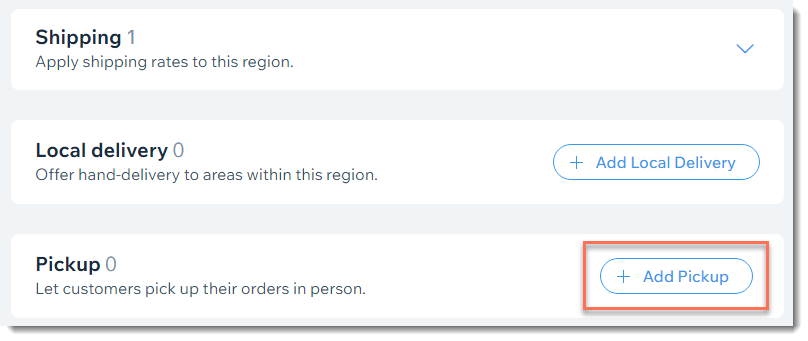
- Saisissez un nom de retrait.
Suggestion : Le nom que vous saisissez apparaît dans les résumés de commande sur les pages panier et de paiement.

- Saisissez l'adresse à laquelle les clients doivent se rendre pour retirer leur commande.
- (Facultatif) Saisissez une heure dans le champ Quand la commande sera-t-elle prête à être retirée (par exemple Jusqu'à 24 heures).
- Saisissez les instructions pour vos clients dans le champ Instructions d'enlèvement.
Suggestion : Les informations apparaissent sur la page de paiement, la page de remerciement et l'e-mail de confirmation de commande. - Cliquez sur Ajouter un emplacement .
- (Facultatif) Cliquez sur Ajouter un autre point de retrait et suivez les étapes 4 à 8 pour ajouter une adresse de retrait supplémentaire.
FAQ
Je ne propose que le retrait. Comment puis-je supprimer la règle d'expédition par défaut ?
Comment informer les clients que leur commande est prête à être récupérée ?
Puis-je masquer une option de retrait de la boutique des clients ?
Vous voulez en savoir plus ?
Consultez le cours complet de Wix Learn pour commencer avec Wix eCommerce. Passez à la quatrième vidéo pour en savoir plus sur la configuration de l'expédition.
Cela vous a-t-il aidé ?
|



 à côté de l'emplacement concerné et sélectionnez Masquer de la page de paiement.
à côté de l'emplacement concerné et sélectionnez Masquer de la page de paiement.